PNGとは、Portable Network Graphicsの略語です。「.png」という拡張子を持ち、1,600万色を処理できます。高品質な画像を提供する形式として広く活用されています。透明な背景や高い画質を保持することができるため、ウェブデザイン、グラフィックデザイン、写真編集などの分野で重要な役割を果たしています。この記事では、PNGファイルの基本的な知識から、PNGとは何かを詳しくご解説します。また、よく耳にするファイル形式JPG、GIF、PDFと比べ、違いや変換方法もご紹介します。

PNG とは
PNG形式は1996年に開発され、主にウェブ上での画像表示やデザイン分野で広く使用されています。PNG形式の特性は、以下の点で注目に値します。
1.高品質な画像:PNGはロスレス圧縮を使用するため、画像の品質をほとんど劣化させずにファイルサイズを縮小できます。これにより、鮮明な画像が保たれます。
2.透明な背景:PNG形式は画像の背景を透明にすることができます。これはウェブデザインやグラフィックデザインで非常に重要で、画像を他の要素とシームレスに組み合わせる際に便利です。
3.細部の保存:PNGはビットマップイメージを非可逆的に圧縮する代わりに、ピクセル単位の情報を保持します。これにより、細かなディテールやカラーの精度を保ちながら圧縮が行えます。
4.多彩なカラーサポート:PNGは16ビットのカラーパレットをサポートし、多彩なカラーレンジを持つ画像を保存できます。特にグラフィックデザインやアート制作に適しています。
PNG形式と他の一般的な画像・ドキュメント形式であるJPG・JPEG、GIF、PDFとの違いについて、それぞれの特性を比較してみましょう。
| 比較 | PNG | JPG・JPEG | GIF | |
| 種類 | 画像 | 画像 | CD/画像 | ドキュメント |
| 圧縮 | ロスレス | ロスレス | ロスレス | ロスレスまたはロスフル |
| 透明な背景 | サポート | サポートしない | サポート | サポート |
| カラー | 最大16ビット | 最大24ビット | 最大8ビット | 最大24ビット |
| 主な用途 | ウェブデザインやグラフィックデザイン | ウェブ上の画像表示や写真共有 | アニメーションやアイコン | ドキュメントの共有や印刷 |
時には、PNGが開けないということがありませんか。それはなぜでしょうか。原因が不明で、解決方法もよくわからない場合は、困ります。具体的な原因や対処法は状況によって異なります。ここでは、PNGが開けないことを招く原因や簡単に解決できる方法をご紹介します。
PNGが開けない理由はいくつか考えられます。以下にいくつかの可能性を挙げてみましょう。
1.ファイルが壊れている: PNGファイル自体が壊れている可能性があります。ファイルが正しく保存されていない、転送中にエラーが発生した、または保存時に問題が生じた場合、ファイルが破損している可能性があります。
2.対応していないバージョン: 一部のソフトは、新しいバージョンのPNG形式をサポートしていないかもしれません。特に古いソフトや古いデバイスでは、PNGを正しく表示できないことがあります。画像変換ツールを使用して、PNGをより汎用的な形式に変換すれば解決できるかもしれません。
3.ファイル拡張子の変更: 拡張子が正しく設定されていない場合、ファイルは正しく識別されず、適切なプログラムで開くことができないかもしれません。
4.コンピュータのリソース不足: 一時的な問題として、コンピュータのリソースが不足していると、ファイルが正しく読み込まれないことがあります。
以上は一般的な理由ですが、具体的な状況によって異なる可能性があります。しかし、PNG非対応、拡張子変更など多くの原因に対して、AnyMP4 動画変換 究極によりPNGを変換して、問題を解決できるかもしれません。このソフトはPNGをJPG/JPEG、BMP、TIF/TIFF、WEBP、DDSなどに変換することをサポートしています。ここで、PNGをJPGに変換することを例にして、変換方法をご紹介します。
ソフトをダウンロード
まずは下記のダウンロードボタンを通じて、ソフトをダウンロードします。AnyMP4 動画変換 究極はWindows版もMac版もあり、システムにより運行できるバージョンを選択してダウンロードしてください。
写真変換にPNGを追加
ソフトを起動した後は、メニューで「ツールボックス」ボタンをクリックします。次はその中で「写真変換」機能を選択します。そして、下記のようなインターフェースで、「+」ボタンをクリックして、変換したい画像ファイルを選択して追加します。
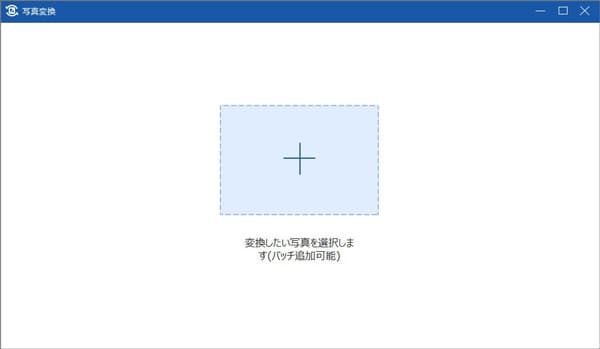
PNG ファイルを追加
出力形式を設定や変換を開始
後は「出力形式」ボタンをクリックして、出力したいファイル形式を選びます。また、出力される画像に対して、品質、ズームなどを調整することもできます。複数のファイルを追加した場合は、これで一括すべてのファイルを指定された形式に変換します。

出力形式を設定や変換を開始
PNGファイルは高品質な画像を提供するロスレス圧縮形式であり、透明な背景もサポートします。JPG、JPEG、PDFとは異なる特性を持ち、用途に応じて選択することが重要です。PNGが開けなく、形式を変換する際には、AnyMP4 動画変換 究極が便利なツールとして活用できます。また、画像ファイルに対して、このソフトにより、静止画をGIFに変換することなどもできます。
推薦文章

この記事では、簡単にPDFをPNGに変換できる方法をご紹介いたします。

今日は、JPGをPNGに変換する方法をご紹介いたします。

フリーサイトとアプリをお薦めして、容易に画像の背景を白くする方法をご説明します。

AI技術を採用している画像の高画質化ができるフリーオンラインサイトをご紹介します。